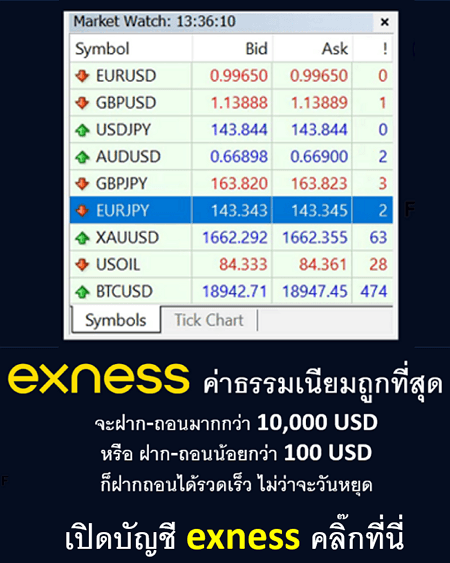วิธีเปลี่ยนสีพื้นหลัง MT5 บนมือถือ
MetaTrader 5 (MT5) เป็นแพลตฟอร์มการเทรดยอดนิยมที่มีทั้งเวอร์ชันสำหรับคอมพิวเตอร์และมือถือ การปรับแต่งหน้าจอให้เหมาะกับสายตาและความชอบส่วนตัวเป็นสิ่งสำคัญสำหรับเทรดเดอร์ บทความนี้จะแนะนำวิธีการเปลี่ยนสีพื้นหลังของ MT5 บนมือถืออย่างละเอียด
ขั้นตอนการเปลี่ยนสีพื้นหลัง MT5 บนมือถือ
ขั้นตอนที่ 1: เปิดแอป MT5 บนมือถือ
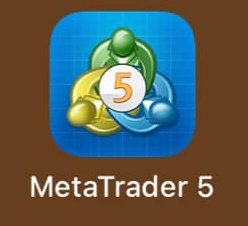
- ค้นหาไอคอน MT5 บนหน้าจอมือถือของคุณ
- แตะที่ไอคอนเพื่อเปิดแอปพลิเคชัน
ขั้นตอนที่ 2: เข้าสู่การตั้งค่า (Settings)
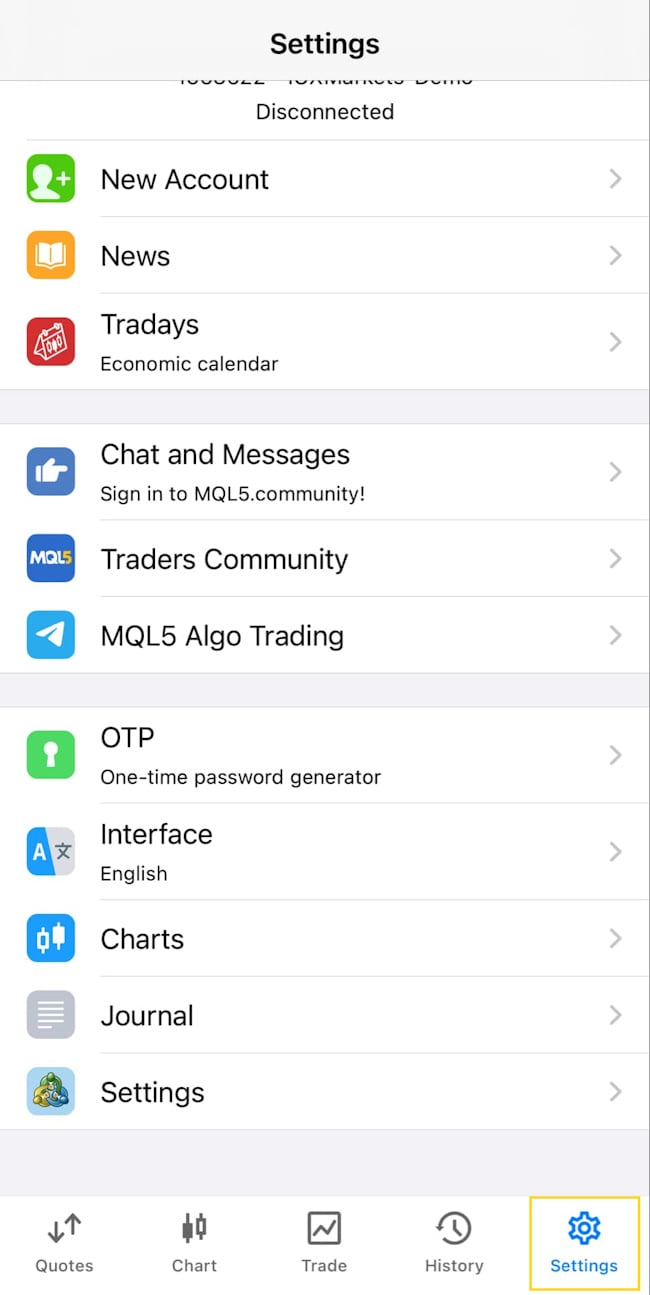
- มองหาไอคอนรูปเฟือง (⚙️) หรือคำว่า “Settings” ที่มุมขวาล่างของหน้าจอ
- แตะที่ไอคอนหรือปุ่ม Settings เพื่อเข้าสู่เมนูการตั้งค่า
ขั้นตอนที่ 3: เลือกหมวด Charts
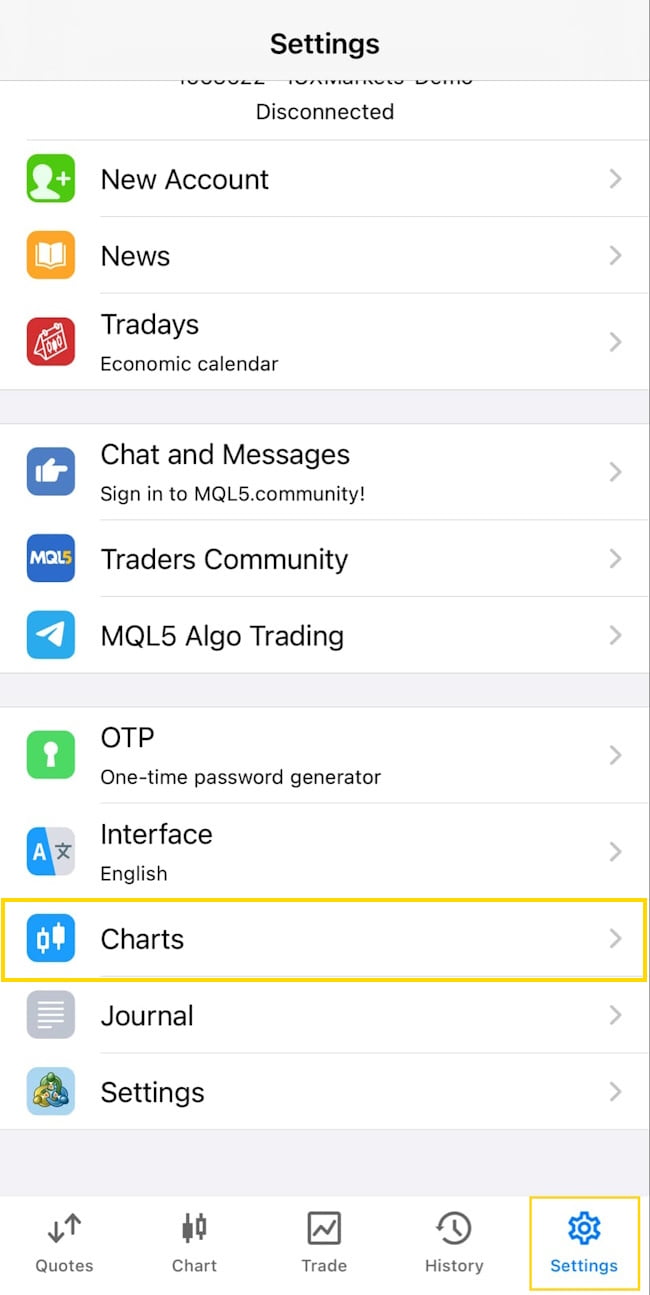
- ในหน้าการตั้งค่า ให้เลื่อนหาและแตะที่หัวข้อ “Charts”
- หัวข้อนี้จะรวมการตั้งค่าทั้งหมดที่เกี่ยวข้องกับกราฟ
ขั้นตอนที่ 4: เข้าสู่การตั้งค่าสี (Colors)
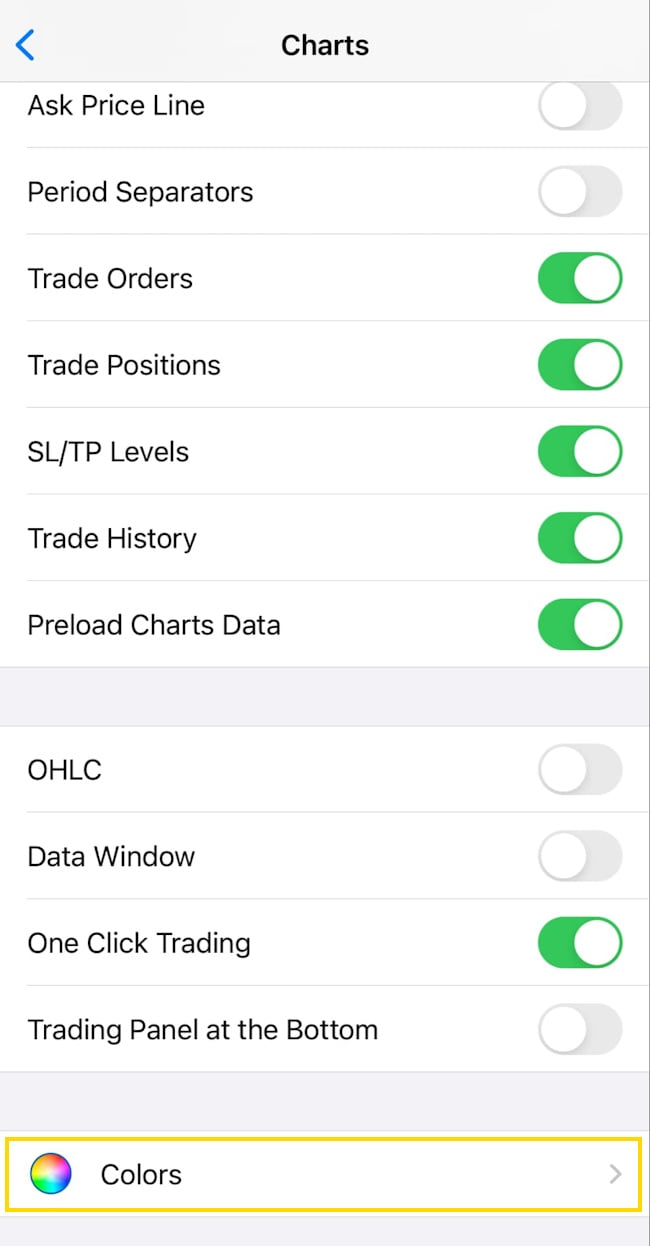
- ในหมวด Charts ให้มองหาและแตะที่ตัวเลือก “Colors”
- ตัวเลือกนี้จะแสดงชุดรูปแบบสีต่างๆ ให้เลือก
ขั้นตอนที่ 5: เลือกชุดสี

- ในหน้าการตั้งค่าสี ให้เลื่อนหาตัวเลือก “Green on Black” ถ้าต้องการพื้นหลังสีดำ
- ในหน้าการตั้งค่าสี ให้เลื่อนหาตัวเลือก “Color on White” ถ้าต้องการพื้นหลังสีขาว
- แตะเพื่อเลือกชุดสีนี้ ซึ่งจะเปลี่ยนพื้นหลังเป็นสีดำและแท่งเทียนเป็นสีเขียว
ข้อจำกัดในการปรับแต่งสีบน MT5 มือถือ
แม้ว่าการเปลี่ยนชุดสีจะทำได้ แต่มีข้อจำกัดบางประการสำหรับ MT5 บนมือถือ:
- ไม่สามารถปรับแต่งสีพื้นหลังแยกต่างหากได้ ต้องเลือกเป็นชุดสีที่กำหนดไว้แล้ว
- ตัวเลือกสีอาจมีจำกัดเมื่อเทียบกับเวอร์ชันบนคอมพิวเตอร์
- สีพื้นหลังอาจได้รับผลกระทบจากธีมของระบบปฏิบัติการมือถือ
ทางเลือกอื่นในการปรับแต่งหน้าจอ MT5 บนมือถือ
นอกจากการเปลี่ยนสีแล้ว ยังมีวิธีอื่นๆ ในการปรับแต่งหน้าจอ MT5 บนมือถือ:
- ปรับขนาดแท่งเทียน: ในหน้าการตั้งค่ากราฟ คุณสามารถเปลี่ยนขนาดของแท่งเทียนได้
- เปลี่ยนรูปแบบกราฟ: สลับระหว่างแท่งเทียน, เส้น, หรือแท่ง
- แสดง/ซ่อนข้อมูล: เลือกแสดงหรือซ่อนข้อมูลต่างๆ บนกราฟ เช่น ปริมาณการซื้อขาย
- ปรับการแสดงผลเส้นค่าเฉลี่ย: เพิ่มหรือลบเส้นค่าเฉลี่ยเคลื่อนที่บนกราฟ
เคล็ดลับในการใช้งาน MT5 บนมือถือ
- ใช้โหมดแนวนอน: หมุนมือถือเพื่อดูกราฟในมุมมองที่กว้างขึ้น
- ใช้นิ้วซูมเข้า-ออก: ใช้สองนิ้วเพื่อขยายหรือย่อกราฟ
- ใช้การแตะสองครั้ง: แตะสองครั้งที่กราฟเพื่อขยายหรือย่อแบบรวดเร็ว
- ใช้การเลื่อนแบบลาก: ลากนิ้วบนกราฟเพื่อเลื่อนดูข้อมูลย้อนหลัง
สรุป
การเปลี่ยนสีพื้นหลังใน MT5 บนมือถือเป็นวิธีง่ายๆ ในการปรับแต่งหน้าจอให้เหมาะกับความต้องการของคุณ แม้จะมีข้อจำกัดบางประการ แต่ก็ยังมีตัวเลือกในการปรับแต่งอื่นๆ ที่ช่วยให้คุณสามารถใช้งาน MT5 บนมือถือได้อย่างมีประสิทธิภาพ การทำความคุ้นเคยกับฟีเจอร์ต่างๆ และการฝึกฝนการใช้งานจะช่วยให้คุณสามารถเทรดบนมือถือได้อย่างคล่องแคล่วและสะดวกสบายมากขึ้น

FOREXDUCK (นามปากกา) นักเขียนของเรามีประสบการณ์การเงินการลงทุนกว่า 10 ปี มีความเชี่ยวชาญในการวิเคราะห์ตลาด Forex และคริปโต โดยเฉพาะการวิเคราะห์ทางเทคนิค รวมถึงเทคนิคต่าง